Настройка визуальных эффектов
Для отображения интерфейса Windows 7 используются различные визуальные эффекты, для настройки которых применяется вкладка Визуальные эффекты окна Параметры быстродействия (рис. 9.6). Чтобы добраться до этой вкладки, щелкните в окне свойств системы (см. рис. 9.4) на ссылке Дополнительные параметры системы, в открывшемся окне на вкладке Дополнительно в области Быстродействие нажмите кнопку Параметры.
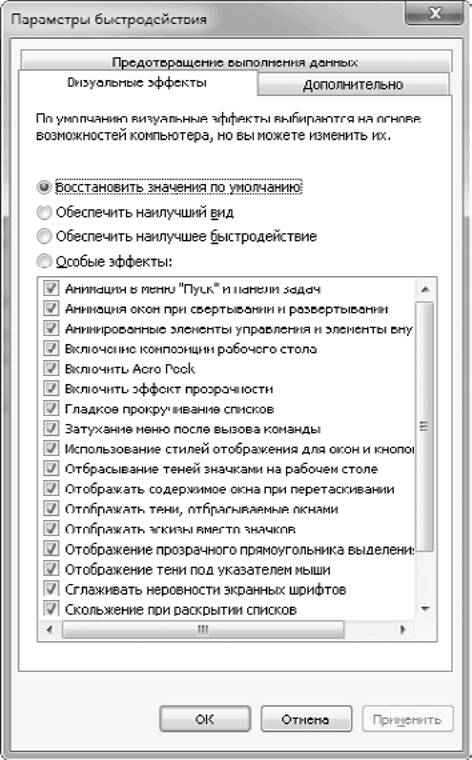
Рис. 9.6. Окно настройки визуальных эффектов
В этом окне вы можете включать или отключать различные визуальные эффекты, устанавливая переключатель в одно из следующих положений.
• Восстановить значения по умолчанию. Визуальные эффекты будут установлены автоматически в зависимости от возможностей вашего компьютера. Для большинства современных систем будут включены все эффекты.
• Обеспечить наилучший вид. Будут активизированы все имеющиеся параметры.
• Обеспечить наилучшее быстродействие. Все эффекты будут отключены. Установка переключателя в это положение имеет смысл лишь для устаревших компьютеров. При
334
использовании современных аппаратных средств отключение эффектов не приведет к заметному увеличению быстродействия.
• Особые эффекты. Установив переключатель в данное положение, вы сможете самостоятельно выбирать, какие эффекты включать, а какие нет.
Также может быть полезно:
- Решение проблемы с анимацией DWM (Desktop Window Manager)
- Настройка файла подкачки
- Скрытие вкладки Настройка
- Стиль Windows Aero
- Создание и настройка одноранговой сети
Другие новости: